Stáhněte si ovladače pro grafické karty AMD R9 200 Series
Grafická karta je jedním z hlavních zařízení počítače, bez jehož plného provozu nebude možné využívat všech funkcí a možností aplikací a her. V tomto ohledu se aktivním uživatelům PC důrazně doporučuje nainstalovat příslušný software, což lze provést různými způsoby.
Obsah
Instalace ovladače pro AMD R9 200 Series
Analyzujeme několik možností řešení problému, z nichž každá bude v určitých případech výhodná.
Metoda 1: Oficiální web
Nejprve se doporučuje použít oficiální webový zdroj, kde společnost bez problémů nahraje software pro své produkty a aktualizuje jej ihned po vydání nových verzí. V případě AMD netrvá celý proces příliš dlouho.
- Chcete-li používat web, musíte znát přesnou verzi modelu grafické karty, protože řada 200 je rozdělena na několik konkrétních grafických karet. Pokud již model znáte, pokračujte dalším krokem této instrukce, a pokud ne, nejprve si jej sami určete nebo použijte naše pokyny ukazující různé způsoby, jak tyto informace pohodlně najít.
Další podrobnosti: Zobrazit modely grafických karet ve Windows
- Otevřete hlavní stránku a vyhledejte sekci „Ovladače a podpora“ .
- Budete vyzváni, abyste postupně vybrali produkt, pro který bude stahování provedeno. Máme to „Grafika“ > „Série AMD Radeon R9“ > „ Série AMD Radeon R9 200“ > Model vaší grafické karty. Na konci klikněte na tlačítko „Odeslat“ .
- Zobrazí se seznam operačních systémů podporovaných ovladačem a jejich bitových hloubek. Vyberte možnost a rozbalte ji.
- Zbývá kliknout na tlačítko „Stáhnout“ ve sloupci „Radeon Software“ . Vezměte prosím na vědomí, že v závislosti na verzi systému Windows bude instalační software odlišný. Pro Windows 8 a nižší je to Catalyst, pro Windows 8.1 a vyšší - Adrenalin Software. Nasazeno o instalaci ovladače pomocí každého z těchto programů je uvedeno na níže uvedených odkazech.
Další informace: Instalace ovladače AMD prostřednictvím Řídicí centrum katalyzátoru (od kroku 2) / Edice softwaru adrenalinu (počínaje krokem 2)
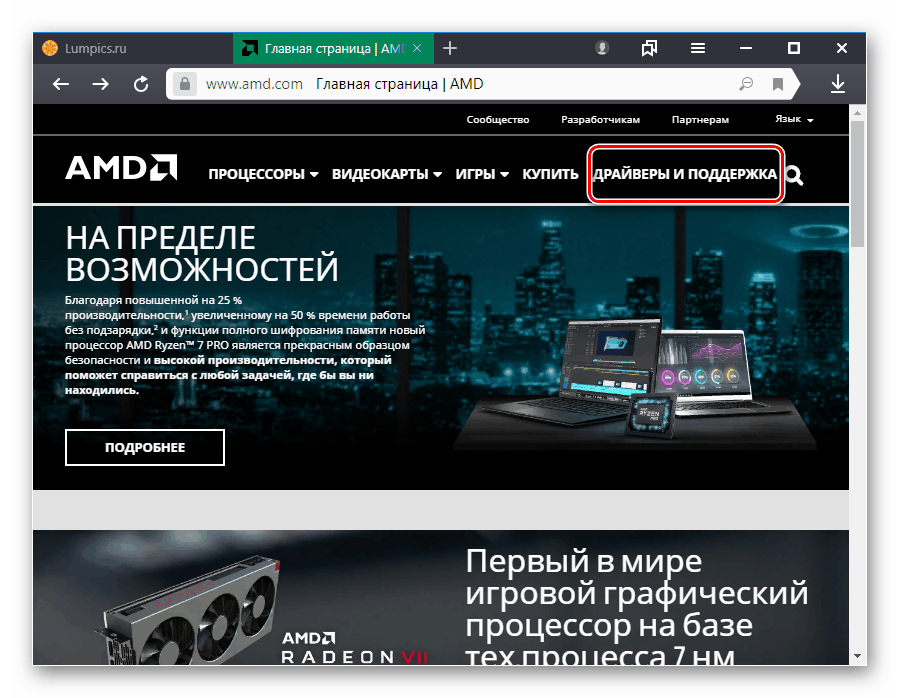
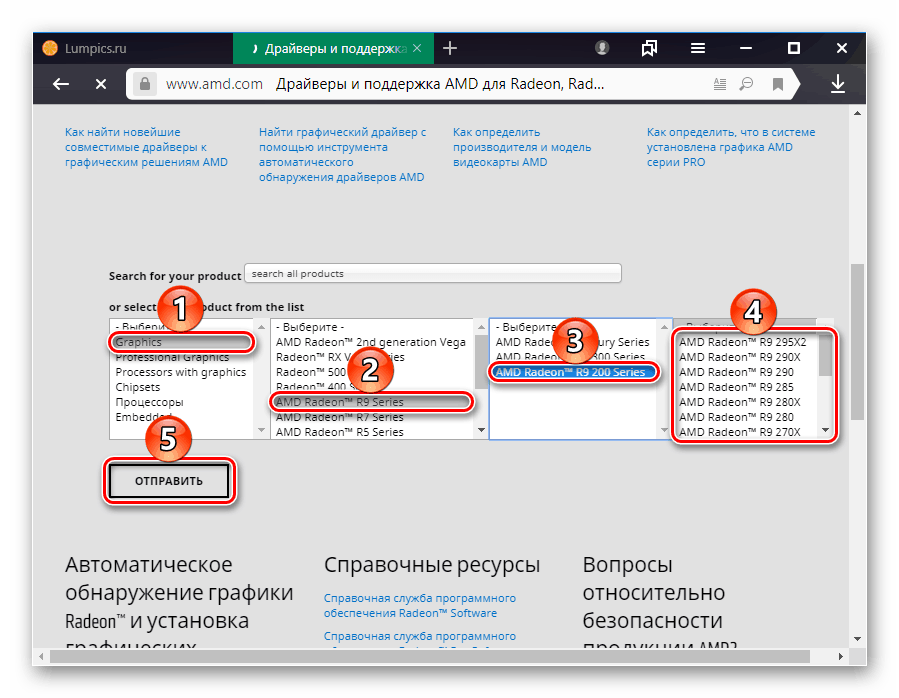
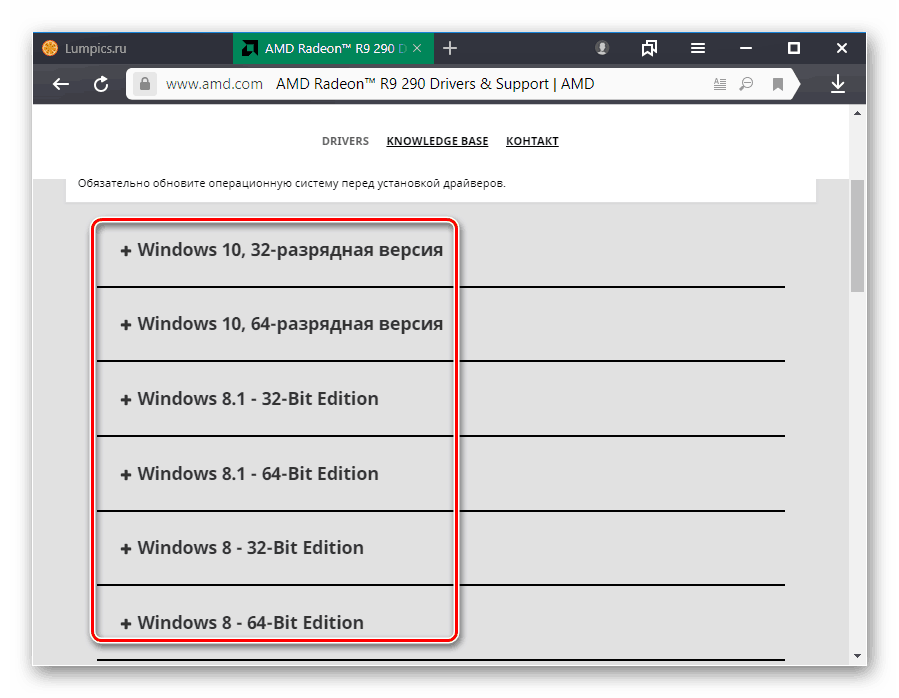
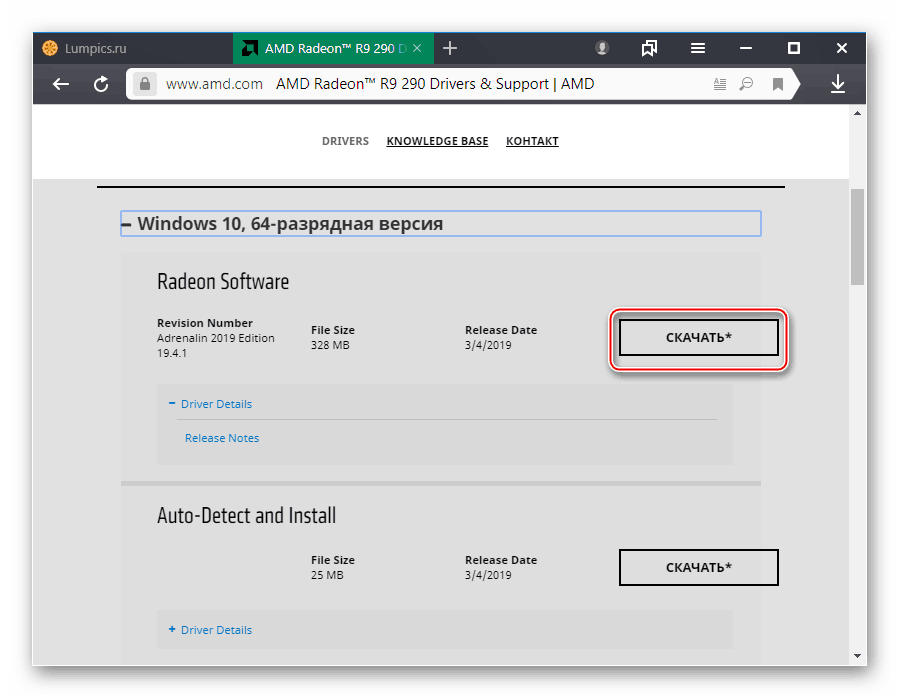
Metoda 2: Programy pro instalaci ovladačů
Když se plánuje přeinstalace operačního systému a není potřeba stahovat každý ovladač jednotlivě, putování po místech výrobců komponent, k záchraně přicházejí speciální programy. Automaticky určují, které hardwarové komponenty jsou v počítači, a pomocí vlastních spolehlivých zdrojů pro ně instalují původní verze ovladačů. Téměř vždy dokážou rozpoznat součásti PC a nainstalovat pro ně nejnovější verze softwaru. Můžete je však vždy použít pro selektivní instalaci pouze jednoho ovladače grafické karty. O těchto aplikacích se můžete dozvědět z následujícího materiálu.
Další podrobnosti: Programy pro instalaci a aktualizaci ovladačů
Nejběžnější jsou DriverPack Solution a Drivermax . Mají uživatelsky přívětivější rozhraní a kompletní databázi ovladačů s pravidelnými aktualizacemi v souladu s vydáním nových verzí softwaru od výrobců zařízení. Chcete-li se naučit, jak v těchto instalacích kompetentně pracovat, doporučujeme následující příručky.
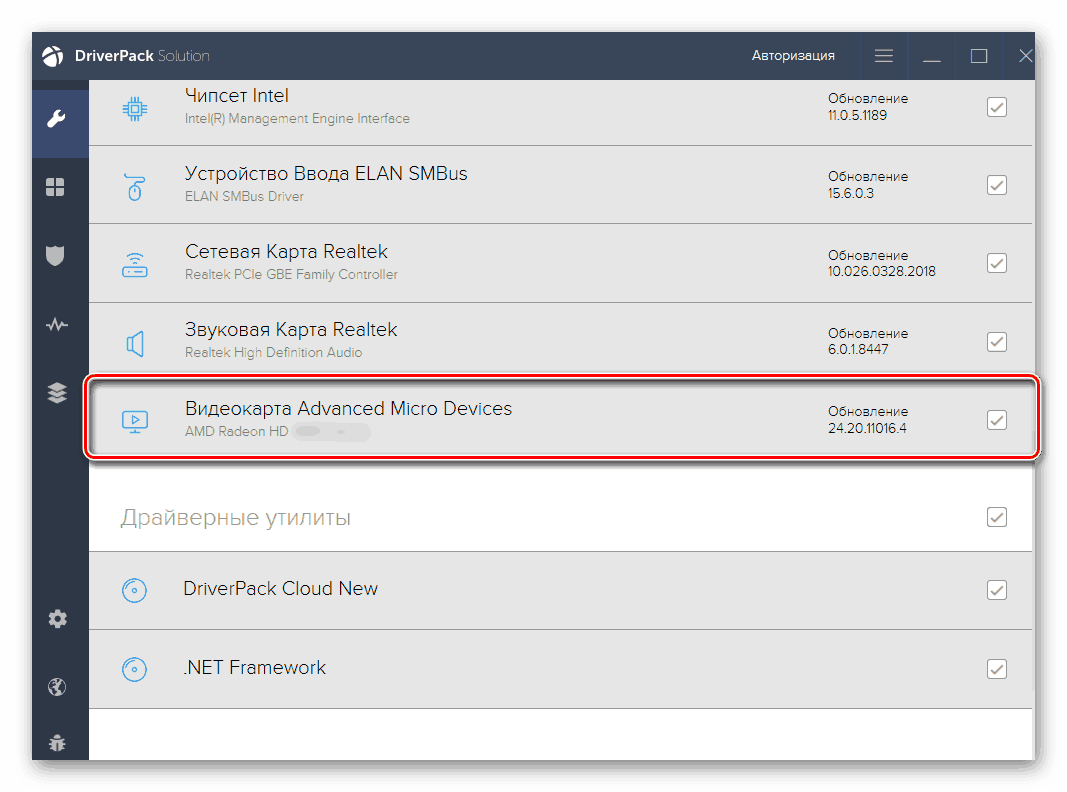
Přečtěte si také:
Instalace ovladačů pomocí DriverPack Solution
Instalace ovladačů pro grafickou kartu prostřednictvím DriverMax
Metoda 3: ID grafické karty
Každá hardwarová komponenta a periferie mají svůj vlastní identifikátor. Operační systém je používán k určení připojeného zařízení a uživatel může být použit jako nástroj k nalezení aktuální nebo starší verze ovladače grafické karty. Druhá možnost bude nutná v případě problémů s prací nové verze softwaru v systému Windows.
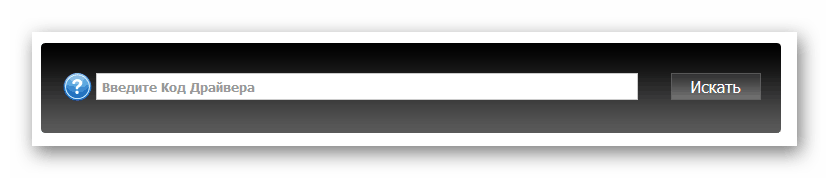
V našem samostatném článku je popsáno, jak hledat software podle ID zařízení. Tento kód můžete snadno najít ve vestavěné aplikaci „Správce zařízení“ v operačním systému a software pro něj lze najít na zvláštních webech pracujících s hardwarovým ID.
Další podrobnosti: Jak najít řidiče podle ID
Metoda 4: Windows Embedded
Není vždy možné prohledávat, stahovat a instalovat plnou verzi ovladače - alternativou k tomu bude instalace základní verze. To se provádí pomocí „Správce zařízení“ , který hledá software na serverech Microsoft. Okamžitě stojí za zmínku, že tato metoda nevede vždy k úspěšnému výsledku, ale může pomoci v situacích, kdy uživatel potřebuje pouze normální zobrazení, schopnost změnit rozlišení obrazovky a není nutný další nástroj. Přečtěte si o tom, jak hledat a instalovat ovladač prostřednictvím součásti systému Windows, v jiném článku.
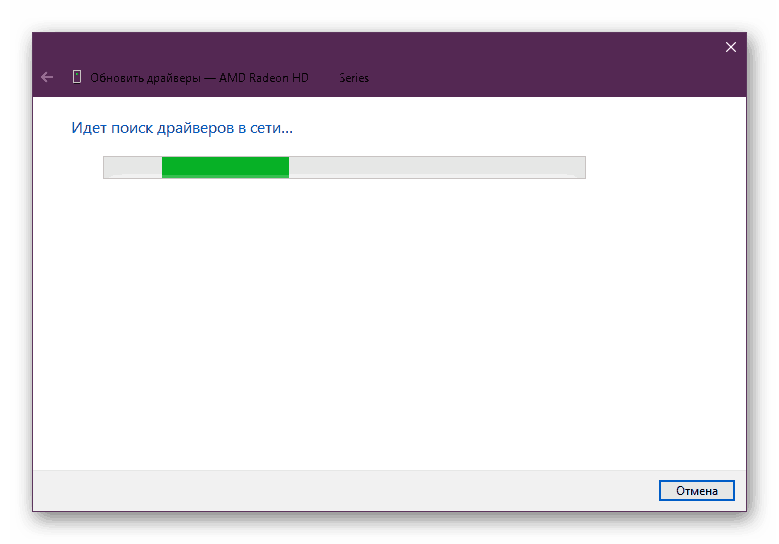
Další podrobnosti: Instalace ovladače pomocí standardních nástrojů Windows
Nyní víte hned 4 možnosti instalace softwaru pro řadu AMD Radeon R9 200.